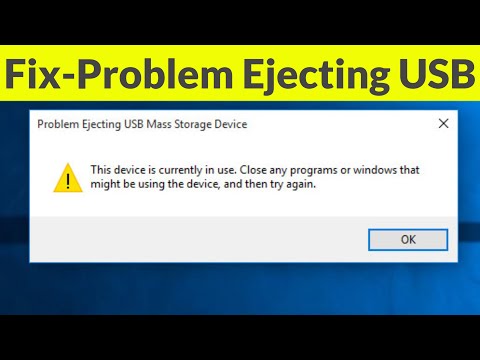Windows 10 Fall Creators Update v1709 lar deg nå begrense båndbredden som datamaskinen din kan konsumere for Windows-oppdateringer. Dette kan være ganske nyttig hvis du har en begrenset datatilkobling og vil styre datanvendelsen din. Hvis du har en ubegrenset datapakke, kan du ikke finne denne funksjonen veldig nyttig. La oss se hvordan du kan begrense dataforbruket for Windows-oppdateringer.
Begrens Windows Update-båndbredde i Windows 10
Åpne Windows Innstillinger panel ved å trykke på Win + I-knappen og velg Oppdater og Sikkerhet> Windows Update> Avanserte alternativer (under Oppdateringsinnstillinger)> Leveringsoptimalisering> Avanserte alternativer.
På denne siden finner du nedlastingsinnstillinger og opplastingsinnstillinger.

Merk av i boksen som sier " Begrens hvor mye båndbredde som brukes til nedlasting av oppdateringer i bakgrunnen. "Etter det kan du velge en prosentandel av båndbredden. Som standard er den satt til 45%. Men du kan endre den ved å bruke glidebryteren.
Det samme kan gjøres med opplastingsinnstillingene. Du vil kunne sette inn Månedlig opplastingsgrense hvis du vil begrense opplastingsbåndbredden med enten prosentandel eller data (5 GB til 500 GB).
Begrensningsfunksjonen for opplasting av båndbredde virker bare når du har aktivert Tillat nedlasting fra andre PCer alternativet som kommer under Leveringsoptimalisering. Hvis du ikke har aktivert denne funksjonen, er alternativene "Opplastingsinnstillinger" ikke obligatoriske.
Når den forhåndsdefinerte grensen er nådd, stoppes all oppdateringsaktivitet automatisk.
Du kan også sjekke hvor mye data som brukes eller er tilgjengelig på samme side.
Begrens Windows Update-båndbredde ved å bruke gruppepolicy
Den samme funksjonen kan også aktiveres ved hjelp av gruppepolicyredigering. For å åpne den, trykk på Win + R, skriv inn gpedit.msc og trykk Enter-knappen. Deretter navigerer du til følgende sti-
Computer Configuration > Administrative Templates > Windows Components > Deliver Optimization
På høyre side finner du to forskjellige alternativer -
- Maksimal nedlastingsbåndbredde (i KB / s)
- Maks opplasting båndbredde (i KB / s)
Dobbeltklikk på et alternativ> velg aktivert > skriv inn en verdi i den tilsvarende boksen (i KB / s)> klikk på Bruk & OK.

Relaterte innlegg:
- Slik sletter du leveringsoptimaliseringsfiler og gjenoppretter tapt diskplass på Windows 10 PC
- Windows Update Delivery Optimization eller WUDO i Windows 10
- Windows Update mislykkes i å installere eller ikke lastes ned i Windows 10/8/7
- Begrens båndbredde og angi tidspunktet når Windows-oppdateringer kan lastes ned - Konfigurer BITS-innstillinger
- Konfigurer og begrenset innstillbar båndbreddeinnstilling i Windows 10 / 8.1